チュートリアル:Elium を構成し、自動ユーザー プロビジョニングに対応させる
このチュートリアルでは、Elium にユーザーまたはグループを自動的にプロビジョニングまたはプロビジョニング解除するように、Elium と Microsoft Entra ID を構成する方法について説明します。
Note
このチュートリアルでは、Microsoft Entra ユーザー プロビジョニング サービス上に構築されるコネクタについて説明します。 このサービスの実行内容と動作方法に関する重要な詳細と、よく寄せられる質問については、Microsoft Entra ID による SaaS アプリケーションへのユーザー プロビジョニングとプロビジョニング解除の自動化に関する記事を参照してください。
このコネクタは、現在プレビューの段階です。 プレビューの詳細については、オンライン サービスのユニバーサル ライセンス条項に関するページを参照してください。
前提条件
このチュートリアルでは、次の前提条件が満たされていることを前提としています。
- Microsoft Entra テナント
- Elium テナント
- 管理者アクセス許可がある Elium のユーザー アカウント
Note
この統合は、Microsoft Entra 米国政府クラウド環境から利用することもできます。 このアプリケーションは、Microsoft Entra 米国政府クラウドのアプリケーション ギャラリーにあり、パブリック クラウドの場合と同じように構成できます。
Elium へのユーザーの割り当て
Microsoft Entra ID では、選択されたアプリへのアクセスを付与するユーザーを決定する際に "割り当て" という概念が使用されます。 自動ユーザー プロビジョニングのコンテキストでは、Microsoft Entra ID 内のアプリケーションに割り当て済みのユーザーおよびグループのみが同期されます。
自動ユーザー プロビジョニングを構成して有効にする前に、Elium へのアクセスが必要な Microsoft Entra ID のユーザーおよびグループを決定します。 その後、エンタープライズ アプリケーションへのユーザーまたはグループの割り当てに関する記事の手順に従って、それらのユーザーとグループを Elium に割り当てます。
ユーザーを Elium に割り当てる際の重要なヒント
単一の Microsoft Entra ユーザーを Elium に割り当てて、自動ユーザー プロビジョニングの構成をテストすることをお勧めします。 後で追加のユーザーやグループを割り当てることができます。
Elium にユーザーを割り当てるときは、アプリケーション固有の有効なロール (使用可能な場合) を割り当てダイアログ ボックスで選択する必要があります。 既定のアクセス ロールのユーザーは、プロビジョニングから除外されます。
Elium をプロビジョニング用に設定する
Microsoft Entra ID を使用して自動ユーザー プロビジョニング用に Elium を構成する前に、Elium でクロスドメイン ID 管理システム (SCIM) プロビジョニングを有効にする必要があります。 次の手順のようにします。
Elium にサインインし、 [マイ プロファイル]>[設定] に移動します。
![Elium の [設定] メニュー項目](media/elium-provisioning-tutorial/setting.png)
左下隅にある [ADVANCED](詳細設定) の [セキュリティ] を選択します。
![Elium の [セキュリティ] リンク](media/elium-provisioning-tutorial/security.png)
[テナントの URL] と [シークレット トークン] の値をコピーします。 これらの値は後で、Elium アプリケーションの [プロビジョニング] タブの対応するフィールドで使用します。
![Elium の [テナントの URL] フィールドと [シークレット トークン] フィールド](media/elium-provisioning-tutorial/token.png)
ギャラリーから Elium を追加する
Microsoft Entra ID を使用した自動ユーザー プロビジョニング用に Elium を構成するには、Microsoft Entra アプリケーション ギャラリーから管理対象のサービスとしてのソフトウェア (SaaS) アプリケーションの一覧に Elium を追加する必要があります。 次の手順のようにします。
クラウド アプリケーション管理者以上として Microsoft Entra 管理センターにサインインします。
[ID]>[アプリケーション]>[エンタープライズ アプリケーション] の順に移動します。
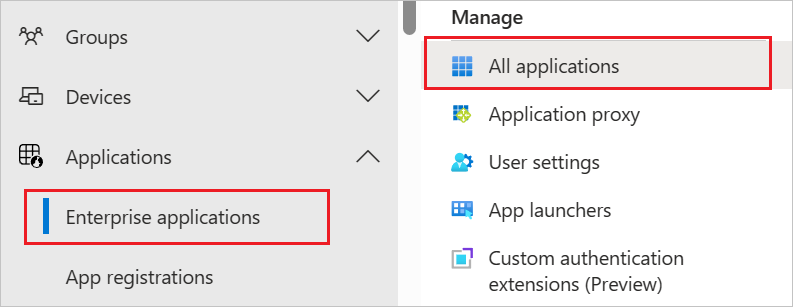
新しいアプリケーションを追加するには、ウィンドウの上部の [新しいアプリケーション] を選択します。
![[新しいアプリケーション] リンク](common/add-new-app.png)
検索ボックスに「Elium」と入力し、結果一覧で [Elium] を選択してから、 [追加] ボタンを選択してアプリケーションを追加します。

Elium への自動ユーザー プロビジョニングを構成する
このセクションでは、Microsoft Entra ID でのユーザーおよびグループの割り当てに基づいて、Elium でユーザーとグループが作成、更新、無効化されるように Microsoft Entra プロビジョニング サービスを構成する手順について説明します。
ヒント
Elium シングル サインオンのチュートリアルの手順に従って、SAML (Security Assertion Markup Language) に基づいて Elium のシングル サインオンを有効にできます。 シングル サインオンは自動ユーザー プロビジョニングとは別に構成できますが、これらの 2 つの機能は相補的な関係にあります。
Microsoft Entra ID で Elium の自動ユーザー プロビジョニングを構成するには、次の手順に従います。
クラウド アプリケーション管理者以上として Microsoft Entra 管理センターにサインインします。
[ID]>[アプリケーション]>[エンタープライズ アプリケーション] の順に移動します
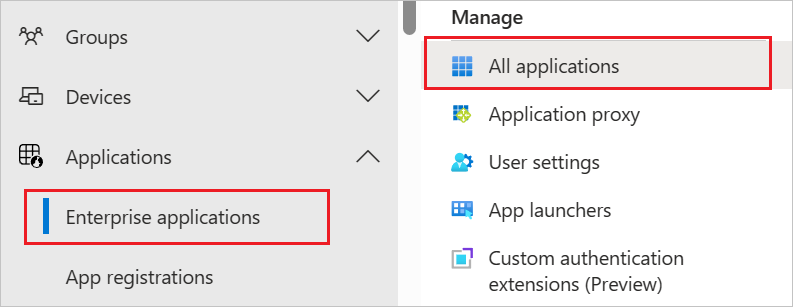
アプリケーションの一覧で [Elium] を選択します。
![[エンタープライズ アプリケーション] ブレードのアプリケーション一覧](common/all-applications.png)
[プロビジョニング] タブを選択します。
![[エンタープライズ アプリケーション] ブレードの [プロビジョニング] タブ](common/provisioning.png)
[プロビジョニング モード] を [自動] に設定します。
![[プロビジョニング モード] の [自動] 設定](common/provisioning-automatic.png)
[管理者資格情報] セクションの [テナントの URL] フィールドに、「<tenantURL>/scim/v2」を入力します。 (tenantURL は、以前に Elium 管理コンソールから取得した値です。)また、 [シークレット トークン] フィールドに Elium のシークレット トークンを入力します。 最後に、[テスト接続] を選択して、Microsoft Entra ID から Elium に接続できることを確認します。 接続できない場合は、使用中の Elium アカウントに管理者アクセス許可があることを確認してから、もう一度試します。
![[管理者資格情報] の [テナントの URL] フィールドと [シークレット トークン] フィールド](common/provisioning-testconnection-tenanturltoken.png)
プロビジョニングのエラー通知を受け取るユーザーまたはグループの電子メール アドレスを [通知用メール] フィールドに入力し、 [エラーが発生したときにメール通知を送信します] チェック ボックスをオンにします。

[保存] をクリックします。
[マッピング] セクションで、[Microsoft Entra ユーザーを Elium に同期する] を選択します。
[属性マッピング] セクションで、Microsoft Entra ID から Elium に同期されるユーザー属性を確認します。 [Matching](照合) プロパティとして選択されている属性は、更新処理で Elium のユーザー アカウントとの照合に使用されます。 すべての変更をコミットするには、 [保存] を選択します。
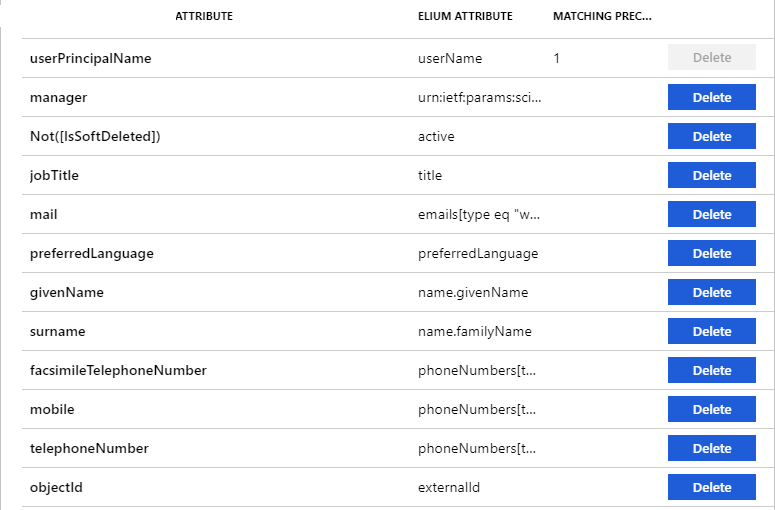
スコープ フィルターを構成するには、スコープ フィルターのチュートリアルの手順を参照してください。
Elium に対して Microsoft Entra プロビジョニング サービスを有効にするには、[設定] セクションで [プロビジョニングの状態] を [オン] に変更します。
![[オン] に設定された [プロビジョニング状態]](common/provisioning-toggle-on.png)
[設定] セクションの [スコープ] ドロップダウン リスト ボックスで目的の値を選択して、Elium にプロビジョニングするユーザーとグループを定義します。
![プロビジョニングの [スコープ] リスト ボックス](common/provisioning-scope.png)
プロビジョニングの準備ができたら、 [保存] を選択します。
![プロビジョニング構成の [保存] ボタン](common/provisioning-configuration-save.png)
この操作により、 [設定] セクションの [スコープ] で定義したすべてのユーザーとグループの初期同期が開始されます。 この初期同期プロセスは、以降の同期よりも時間がかかります。 プロビジョニングに必要な時間の詳細については、「ユーザーをプロビジョニングするにはどのくらいの時間がかかりますか」を参照してください。
[現在の状態] セクションを使用して進行状況を監視し、リンクをクリックしてプロビジョニング アクティビティ レポートを取得します。 プロビジョニング アクティビティ レポートには、Microsoft Entra プロビジョニング サービスによって Elium で実行されたすべてのアクションが記述されます。 詳細については、「ユーザー プロビジョニングの状態を確認する」を参照してください。 Microsoft Entra プロビジョニング ログを読むには、「自動ユーザー アカウント プロビジョニングについてのレポート」を参照してください。